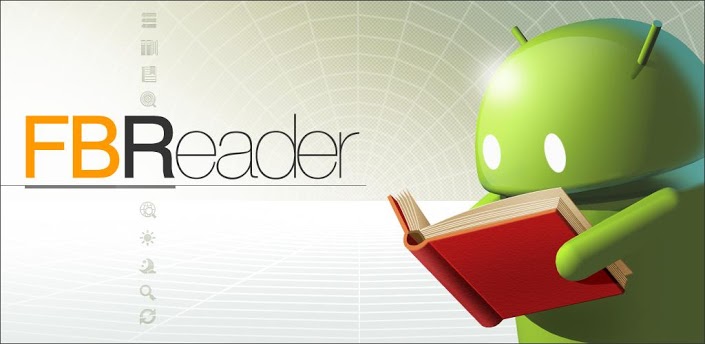- FBReader — программа для чтения книг на Android
- FBReader: первое знакомство
- FBReader: лучшая «читалка» для вас
- Преимущества и недостатки
- Видео. Приложение читалка на Андроид FBReader
- Как добавить книгу в FBreader
- FBReader для Android: Добавить OPDS каталог «Моя библиотека» к приложению
- Как пользоваться fbreader для андроид
- Включаем синхронизацию с FBReader на Android
- Как проверить, что синхронизировано, а что – нет
- Удаление книги из сети и с устройства
FBReader — программа для чтения книг на Android
Чтение — это то, что долгое время отличало смартфоны от обычных телефонов. Владельцы таких функциональных гаджетов не только могли совершать звонки своим друзьям и знакомым, но и читать электронные версии книг с экрана своих смартфонов. Для популярных мобильных операционных систем существует множество «читалок». Одной из лучших среди них является FBReader.
Эта программа для чтения электронных книг имеет массу достоинств. Кстати, ей на сегодняшний день уже более 10 лет. Внушительный возраст для такого рода программ. Если вы скачаете из Play Market и установите FBReader на свой гаджет, то не увидите множество функциональных кнопок, которыми пестрят конкуренты. Но, этого и не нужно. Зачем отвлекаться на них при чтении?
ВАЖНО: Эта статья рассказывает о FBReader для операционной системы Android. Но, кроме этой популярной платформы существуют варианты этой «читалки» для iOS, Mac, десктопной Windows, мобильной Windows Phone, и таких операционных систем как Linux и Blackberry.
FBReader: первое знакомство
Как уже было сказано выше, после первого запуска этой читалки у пользователя может создаться ошибочное представление о простоте и низкой функциональности этой программы. Но, забегая вперед, нужно сказать, что это не совсем так. Разработчик скрыл все второстепенные детали за основным интерфейсом программы.
Эта программа доступна в двух вариантах:
- Бесплатный (Free). Можно читать файлы: FB2, FB2.ZIP, EPUB, EPUB3, AZW, Mobipocket, RTF, HTML, Plain text
- Премиум (199 р). Можно читать файлы: PDF и CBR/CBZ (комиксы)
Но, если это необходимо можно установить к бесплатной программе плагины для чтения таких популярных форматов как: PDF, DJVU и комиксов (ComicBook). То есть, можно сделать из своей бесплатной версии полноформатную читалку для устройства на Android.
Но, поощрить разработчиков суммой в 200 рублей (всего 3 бутылки пива) нужно хотя бы за то, что в премиум версии имеется синхронизация электронными словарями «Яндекса» или Google. Благодаря которым можно узнать значения не только отдельного слова, а целых предложений.
Благодаря программе FBReader вовсе не нужно хранить библиотеку на своем гаджете. Для этого в этой читалке реализована синхронизация с Google Drive или любым другим облачным сервисом. Также в этой программе уже представлена возможность синхронизации со своей собственной книжной сетью, сервисом Литрес и другими популярными хранилищами текстовых файлов.
Из своих собственных облачных сервисов книги можно закачивать бесплатно. Также в FBReader реализована покупка книг в сторонних сетевых каталогах.
В этой «читалке» можно настроить любой параметр отображения текста и внешнего вида программы. Можно быстро сменить цветовую тему на ночь и день и настроить интерфейс программы для более комфортного чтения.
FBReader: лучшая «читалка» для вас
Приложение FBReader не вызовет проблем как у бывалых пользователей устройств на операционной системе Android, так и начинающим юзерам. Особенно понравится эта утилита всем тем, кто часто читает книги с экранов своих гаджетов.
Простой интерфейс приложения и легкая синхронизации с сетевыми библиотеками это, пожалуй, главные преимущества этого ридера. Также стоит отметить наличие различных бесплатных плагинов, которые позволят использовать эту «читалку» для открытия всех необходимых форматов книг и журналов. А если вам не хочется портить свое зрение и читать самостоятельно, то к FBReader подключить голосовой модуль.
Преимущества и недостатки
Преимущества:
- Можно использовать бесплатно
- Русскоязычный интерфейс
- Управление происходит с главного экрана
- Читает не только обычные форматы, но и архивы
- Можно использовать внутренний поиск по тексту
- Синхронизация со всеми популярными сетевыми хранилищам
Недостатки:
- Бесплатно можно скачать книги только со своих ресурсов
- Для полного функционала на бесплатной основе нужно установить плагины
Видео. Приложение читалка на Андроид FBReader
Источник
Как добавить книгу в FBreader
FBReader является бесплатной программой для чтения электронных книг с Android телефонов с поддержкой популярных форматов EPUB, FB2, OEB, а также простых текстовых документов. программа очень проста в использовании и практически нетребовательна к ресурсам телефона. Несмогтря на свою популярность и простоту, у многих пользователей часто возникают проблемы при добавлении какой-либо книги в библиотеку приложения. В статье мы расскажем, как это правильно сделать.
Длая начала, приложение необходимо установить на свой телефон, если его у вас нет. Скачать FBReader можно путем поиска «FBReader» в Android Market.
При установке, FBReader создаст папку на вашей SD карте под названием «Books». После этого любой текстовый файл, который вы скопируете в эту папку, будет автоматически добавляться в вашу библиотеку. Однако, если ранее скидывали свои книги в какую-либо другую папку на SD-карте, то в этом случае не стоит перемещать с привычной папки. Вы можете просто изменить папку хранения книг по умолчанию, вместо той, которая была создана приложением. Сделать это можно перейдя в Настройка-> Directories.
Все файлы в этом каталоге автоматически сканируются службой библиотеки FBReader.
В качестве альтернативы вы можете вручную открыть книгу, которую хотите добавить в библиотеку. ДЛля этого перейдите в Library-> Файловая система раздела — (путь к книге). Книга будет открыта и добавлена в библиотеку.
После того, как вы добавите все книги в приложение, у вас появиться довольно много вариантов быстрого поиска книги, которую вы хотите прочитать. Особенно это актуально для владельцев большой библиотеки в телефоне.
Вы можете сортировать их по имени автора, названию, добавлять в избранное, править теги и многое другое. Вы можете также искать конкретную книгу в вашей библиотеке с помощью экрана поиска.
FBReader для Android: Добавить OPDS каталог «Моя библиотека» к приложению
В FBReader, по каталогам OPDS также могут быть добавлены онлайн-библиотеки. Это дает возможность читать книги и подгружать книги непосредственно из онлайн ресурса. Для того, чтобы извлечь информацию из таких сайтов, программа получает доступ к их OPDS каталогу. Чтобы добавить OPDS каталог «Моя библиотека» в FBReader на Android, вы должны сделать следующее:
- Подключите Android устройство к сети Интернет (мобильная сеть или Wi-Fi).
- Откройте FBReader.
- Перейдите в главное меню программы и нажмите кнопку «Network Library» (сетевая библиотека), расположенную в левой части экрана (окно FBReader).
На следующем экране отобразится список сетевых (онлайн) библиотек по умолчанию включенных в программу. В этом списке, найдите команду «Добавить каталог» и активируйте ее. Если устройство выдаст запрос, какую программу вы хотите использовать для этого действия, укажите в этом окне «FBReader», а затем нажмите кнопку «Только сейчас.
После этого появится окно с названием «FBReader: добавить каталог» и текстовое поле в котором нужно ввести»URL» библиотеки. В поле «URL», необходимо путь к OPDS каталогу онлайн ресурса. Например,
Теперь все готово! После этого, каталог OPDS «Моя библиотека» (или ваше название) будет добавлен в список сетевых библиотек FBReader и постоянно открыт. С этого момента, когда вы хотите скачать книгу из библиотеки, вам необходимо перейти в «Сетевая библиотека» в FBReader, а затем открыть вашу библиотеку, которая находится в общем списке сетевых библиотек.
Единственным недостатком такого использования на данный момент является то, что вы не сможет выполнять поиск по каталогу, необходимо будет вручную искать книгу, автора или переводчика.
Но на самом деле, если вы знаете, какую книгу хотите найти, то ручной поиск окажется для вас не таким уж и сложным.
Примечание: чтобы получить доступ к каталогу и загружать с него книги, вам нужно иметь стабильное подключение к Интернету. После того, как вы скачали книгу, она остается в памяти устройства, после чего вы можете разорвать подключение к интернету, особенно, если у вас лимитированный трафик. Чтобы прочитать книгу в будущем — вы просто должны найти ее в диспетчере файлов на устройстве, или, проще, в разделе «библиотека» в самой программе FBReader, нажав на «библиотеку» в главном окне приложения (справа вверху, слева от кнопки «Сетевая библиотека»).
Источник
Как пользоваться fbreader для андроид
Вы можете использовать книжную сеть для переноса книг с вашего компьютера на мобильные устройства.
- Добавьте книги в книжную сеть через браузер.
- Проверяем, книги доступны из браузера…
- … и прямо из читалки на вашем мобильном устройстве. Откройте сетевую библиотеку и зайдите в каталог «книжная сеть FBReader».
- От вас потребуется выбрать имя пользователя Google, и подтвердить, что вы доверяете FBReader.
- Так это выглядит на устройствах, подключённых к сервисам Google.
- А так – на других устройствах.
- Так это выглядит на устройствах, подключённых к сервисам Google.
- Выбираете книгу, скачиваете и читаете.
Включаем синхронизацию с FBReader на Android
- Чтобы включить синхронизацию, зайдите в диалог настроек FBReader, в раздел «Синхронизация». Поставьте галочку «Включить синхронизацию», тогда другие настройки тоже станут доступны.
- Авторизуйтесь как пользователь Google
- На устройстве с сервисами Google…
- … или на другом устройстве.
- На устройстве с сервисами Google…
- Вы можете выбрать, что хотите синхронизировать, и указать условия синхронизации: всегда, или только при доступе в сеть через WiFi.
Как проверить, что синхронизировано, а что – нет
В библиотеке FBReader (в «классическом виде») есть раздел «Синхронизация». В нём можно увидеть, какие книги уже загружены в Книжную Сеть, а какие ещё нет.



Удаление книги из сети и с устройства
Если вы удаляете книгу с мобильного устройства, она не удалится из книжной сети автоматически. Если вам нужно удалить книгу и из сети тоже, это нужно сделать с помощью браузера. С другой стороны, если книга уже удалена из сети, вы можете лего удалить её и с мобильных устройств тоже.
-
- Удаляем книгу из окна с информацией о книге…
- … или выделяем несколько книг и удаляем их все с помощью кнопки в нижней части окна.
- Удаляем книгу из окна с информацией о книге…
- Стёртые книги переместились в каталог «Удалены с сервера» на вашем устройстве. Для книг в этой папке вы можете выбрать одно из двух действий: удалить с устройства тоже, или загрузить снова в книжную сеть.
- Если вы выберете вариант «снова загрузить», книга переместится в папку «Не синхронизированы», и будет загружена на сервер при первой возможности.
Источник